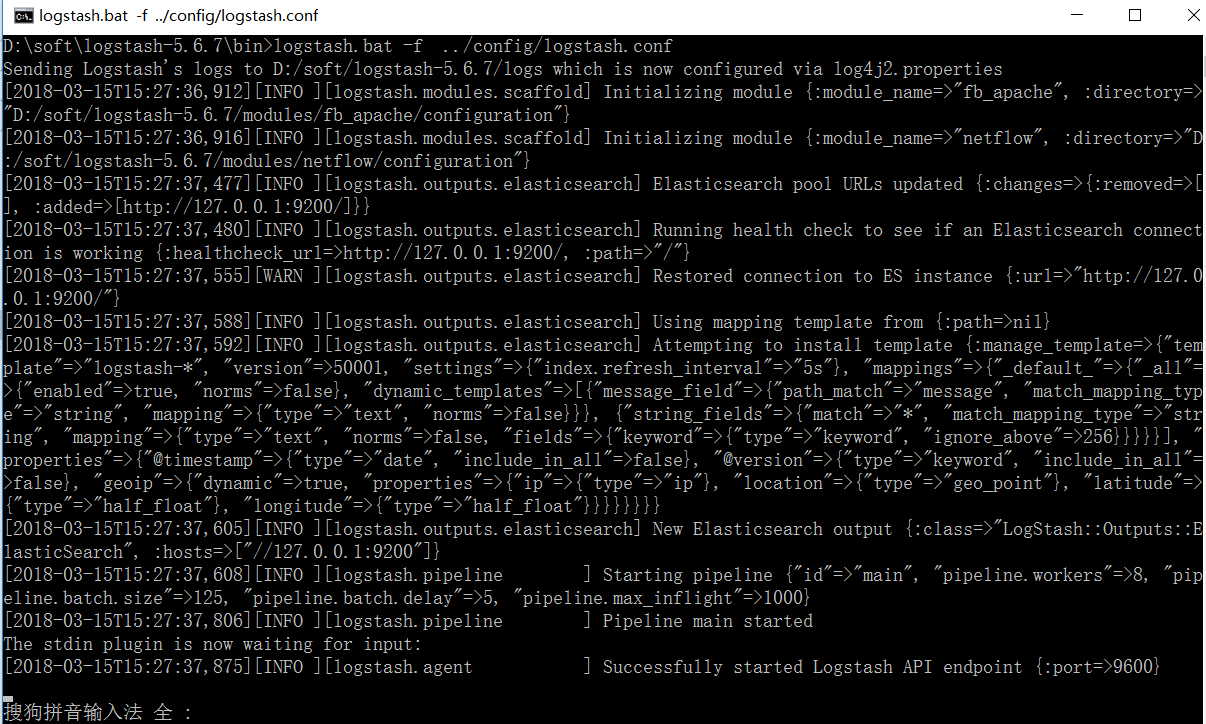windows安裝logstash-input-jdbc
阿新 • • 發佈:2019-02-04
1.安裝logstash
2.修改logstash 資料夾下Gemfile檔案
將source改為:https://gems.ruby-china.org
3.進入bin目錄
執行logstash-plugin install logstash-input-jdbc
出現如下資訊
Validating logstash-input-jdbcInstalling logstash-input-jdbc
Installation successful
表示安裝成功
4.在bin目錄中新建lib目錄,放入mysql-connector-java-5.1.30.jar包
5.在bin目錄中新建jdbc.sql檔案
加入如下內容SELECT * from cas_user
改成如下配置:
input {
stdin {
}
jdbc {
# mysql jdbc connection string to our backup databse
jdbc_connection_string => "jdbc:mysql://127.0.0.1:3306/exam"
# the user we wish to excute our statement as
jdbc_user => "root"
jdbc_password => "123456"
# the path to our downloaded jdbc driver
jdbc_driver_library => "lib\mysql-connector-java-5.1.30.jar"
# the name of the driver class for mysql
jdbc_driver_class => "com.mysql.jdbc.Driver"
jdbc_paging_enabled => "true"
jdbc_page_size => "50000"
statement_filepath => "jdbc.sql"
schedule => "* * * * *"
type => "jdbc"
}
}
filter {
json {
source => "message"
remove_field => ["message"]
}
}
output {
elasticsearch {
hosts => ["127.0.0.1:9200"]
index => "mysql01"
document_id => "%{id}"
}
stdout {
codec => json_lines
}
}
logstash.bat -f ../config/logstash.conf
出現如下介面:
代表啟動成功,試著給對應表新增資料試試吧!